专业的浏览器下载、评测网站
提示ie已安装在此系统上怎么办?重新安装IE浏览器的办法
2020-03-19作者:浏览器之家来源:本站原创浏览:
有些网友在手动安装IE浏览器时可能会碰到提示ie已安装在此系统上的错误提示,这是因为我们的计算机系统上已存在IE浏览器或者IE浏览器没有卸载干净的。我们只需要将电脑上的IE浏览器卸载干净,然后重新安装IE浏览器就可以了,下面小编就为大家讲一讲具体的操作方法
1、按win键打开开始菜单栏并点击开始菜单栏中的“控制面板”一项
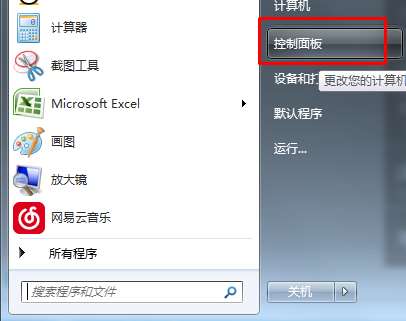
2、在控制面板窗口中点击“程序与功能”
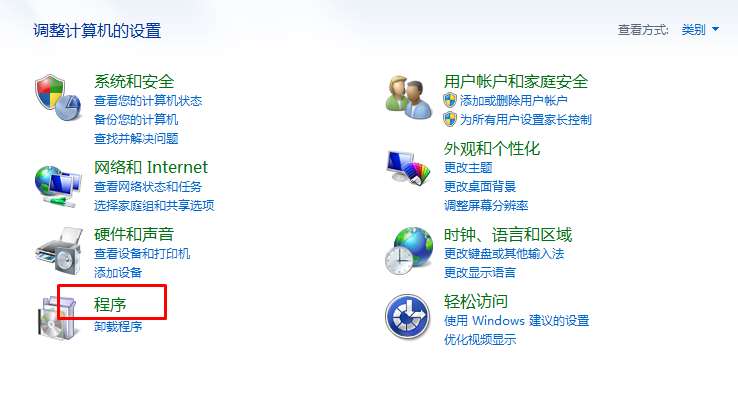
3、在程序与功能界面右侧找到并点击“打开或关闭Windows功能”
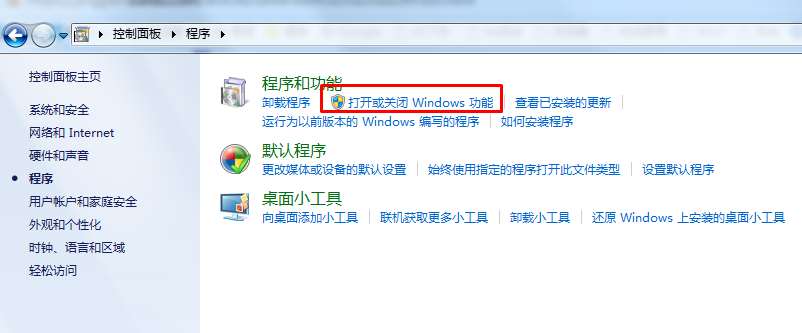
4、在弹出的Windows功能窗口中找到“Internet Explorer 11”将其取消勾选状态,并在弹出窗口中继续点击“是”按钮。
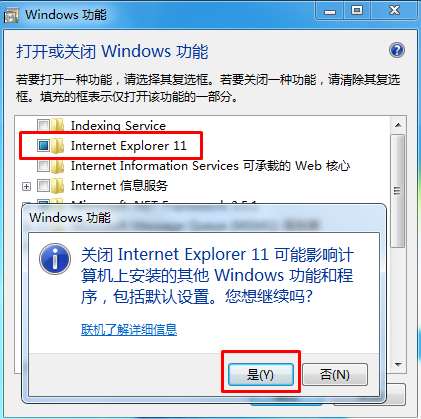
5、最后点击“确定”按钮关闭Windows功能窗口,这时IE浏览器就卸载完成了,我们使用自己下载的安装包重新进行安装就可以了
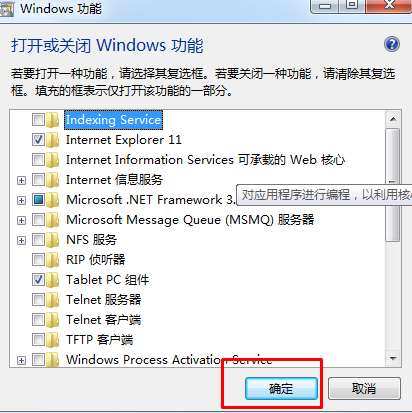
以上就是ie已安装在此系统上错误的解决方法,希望能帮助大家解决问题
1、按win键打开开始菜单栏并点击开始菜单栏中的“控制面板”一项
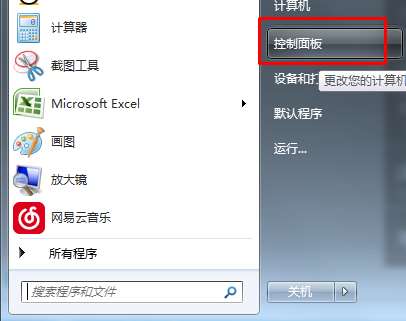
2、在控制面板窗口中点击“程序与功能”
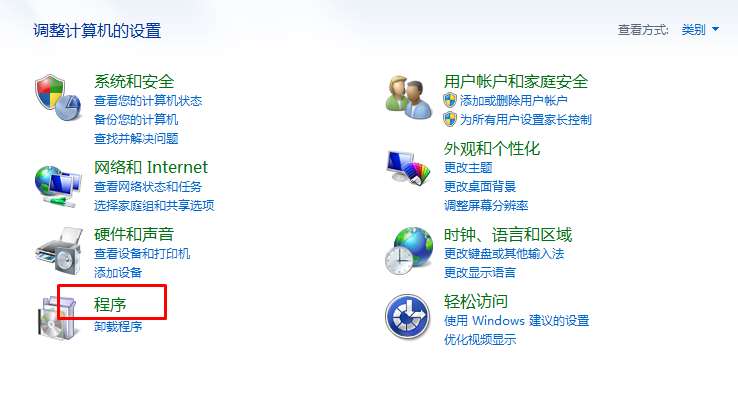
3、在程序与功能界面右侧找到并点击“打开或关闭Windows功能”
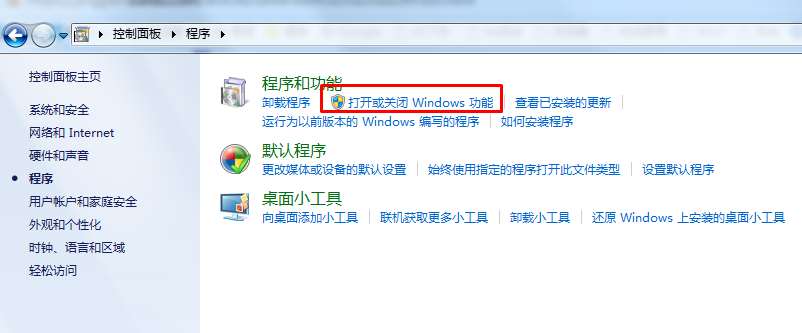
4、在弹出的Windows功能窗口中找到“Internet Explorer 11”将其取消勾选状态,并在弹出窗口中继续点击“是”按钮。
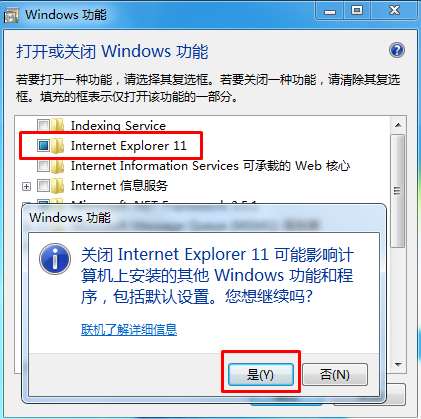
5、最后点击“确定”按钮关闭Windows功能窗口,这时IE浏览器就卸载完成了,我们使用自己下载的安装包重新进行安装就可以了
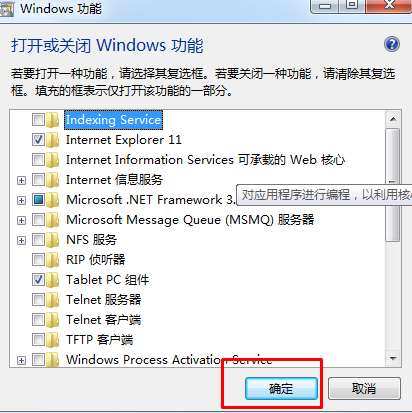
以上就是ie已安装在此系统上错误的解决方法,希望能帮助大家解决问题
猜你喜欢
热门文章
本类排行
相关下载
关注手机站